Inicio > Mantenimiento rutinario > Comprobar el equipo Brother > Comprobar la calidad de impresión
Comprobar la calidad de impresión
Si los colores y el texto aparecen descoloridos o presentan rayas, o si el texto no aparece en las impresiones, es posible que los inyectores de los cabezales de impresión estén obstruidos. Imprima la hoja de comprobación y consulte el patrón de comprobación de los inyectores.
DCP-J1050DW/MFC-J1010DW
- Pulse
 (Tinta) o INK (TINTA) en el panel de control.
(Tinta) o INK (TINTA) en el panel de control. - Pulse
 o
o  para realizar las selecciones:
para realizar las selecciones: - Seleccione [Mejorar cal. impr.]. Pulse OK.
- Seleccione [Mejorar cal. impr.] de nuevo. Pulse OK.
- Pulse
 . El equipo imprime la hoja de comprobación.
. El equipo imprime la hoja de comprobación. - Compruebe la calidad de los cuatro bloques de color en la hoja.
- Si aparece un mensaje en la pantalla LCD solicitándole que compruebe la calidad de la impresión, realice una de las siguientes acciones:
- Si todas las líneas son claras y visibles, pulse
 para seleccionar [No].
para seleccionar [No]. La comprobación de la calidad de impresión finaliza.
- Si faltan líneas (consulte Baja calidad a continuación), pulse
 para seleccionar [Sí].
para seleccionar [Sí]. OK
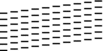
Baja calidad
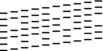
- Si aparece un mensaje en la pantalla LCD solicitándole que compruebe la calidad de impresión de cada color, pulse
 o
o  para seleccionar el patrón (1-4) que más se asemeje al resultado de la impresión. Pulse OK.
para seleccionar el patrón (1-4) que más se asemeje al resultado de la impresión. Pulse OK. - Realice una de las siguientes acciones:
- Si es necesario limpiar el cabezal de impresión, pulse
 para iniciar el proceso de limpieza.
para iniciar el proceso de limpieza. - Si no es necesario limpiar el cabezal de impresión, la pantalla del menú aparece de nuevo en la pantalla LCD.
- Una vez finalizado el proceso de limpieza, en la pantalla LCD aparece un mensaje solicitándole que compruebe de nuevo la calidad de la impresión.
Pulse
 [Sí] para comenzar la comprobación de la calidad de impresión.
[Sí] para comenzar la comprobación de la calidad de impresión. - Pulse
 de nuevo. El equipo imprimirá de nuevo la hoja de comprobación. Compruebe de nuevo la calidad de los cuatro bloques de color en la hoja.
de nuevo. El equipo imprimirá de nuevo la hoja de comprobación. Compruebe de nuevo la calidad de los cuatro bloques de color en la hoja.
- IMPORTANTE
- NO toque el cabezal de impresión. Si lo hace, podría dañarlo de manera permanente y anular su garantía.
Si un inyector del cabezal de impresión está obstruido, la prueba de impresión tendrá este aspecto: 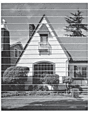
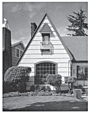
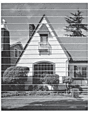
Una vez que el inyector del cabezal de impresión esté limpio, desaparecen las líneas horizontales:
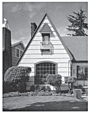
DCP-J1140DW
- Pulse
 .
. - Pulse [Inicio].El equipo imprime la hoja de comprobación.
- Compruebe la calidad de los cuatro bloques de color en la hoja.
- Si aparece un mensaje en la pantalla LCD solicitándole que compruebe la calidad de la impresión, realice una de las siguientes acciones:
- Si todas las líneas son claras y visibles, pulse [No] y, a continuación, pulse
 para terminar la comprobación de la calidad de impresión.
para terminar la comprobación de la calidad de impresión. - Si faltan líneas (consulte Baja calidad a continuación), pulse [Sí].
OK
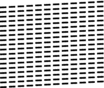
Baja calidad
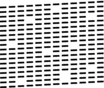
- Si aparece un mensaje en la pantalla LCD solicitándole que compruebe la calidad de impresión de cada color, pulse el número del patrón (1-4) que más se asemeje al resultado de la impresión.
- Realice una de las siguientes acciones:
Si es necesario limpiar el cabezal de impresión, pulse [Inicio] para iniciar el proceso de limpieza.
- Si no es necesario limpiar el cabezal de impresión, la pantalla del menú aparece de nuevo en la pantalla táctil. Pulse
 .
.
- Una vez finalizado el proceso de limpieza, en la pantalla LCD aparece un mensaje solicitándole que imprima de nuevo la hoja de comprobación. Pulse [Sí] y, a continuación, pulse [Inicio].El equipo imprimirá de nuevo la hoja de comprobación. Compruebe de nuevo la calidad de los cuatro bloques de color en la hoja.
- IMPORTANTE
- NO toque el cabezal de impresión. Si lo hace, podría dañarlo de manera permanente y anular su garantía.
Si un inyector del cabezal de impresión está obstruido, la prueba de impresión tendrá este aspecto: 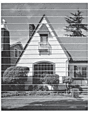
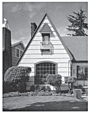
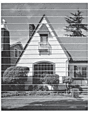
Una vez que el inyector del cabezal de impresión esté limpio, desaparecen las líneas:
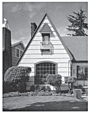
¿Le ha sido útil esta página?



